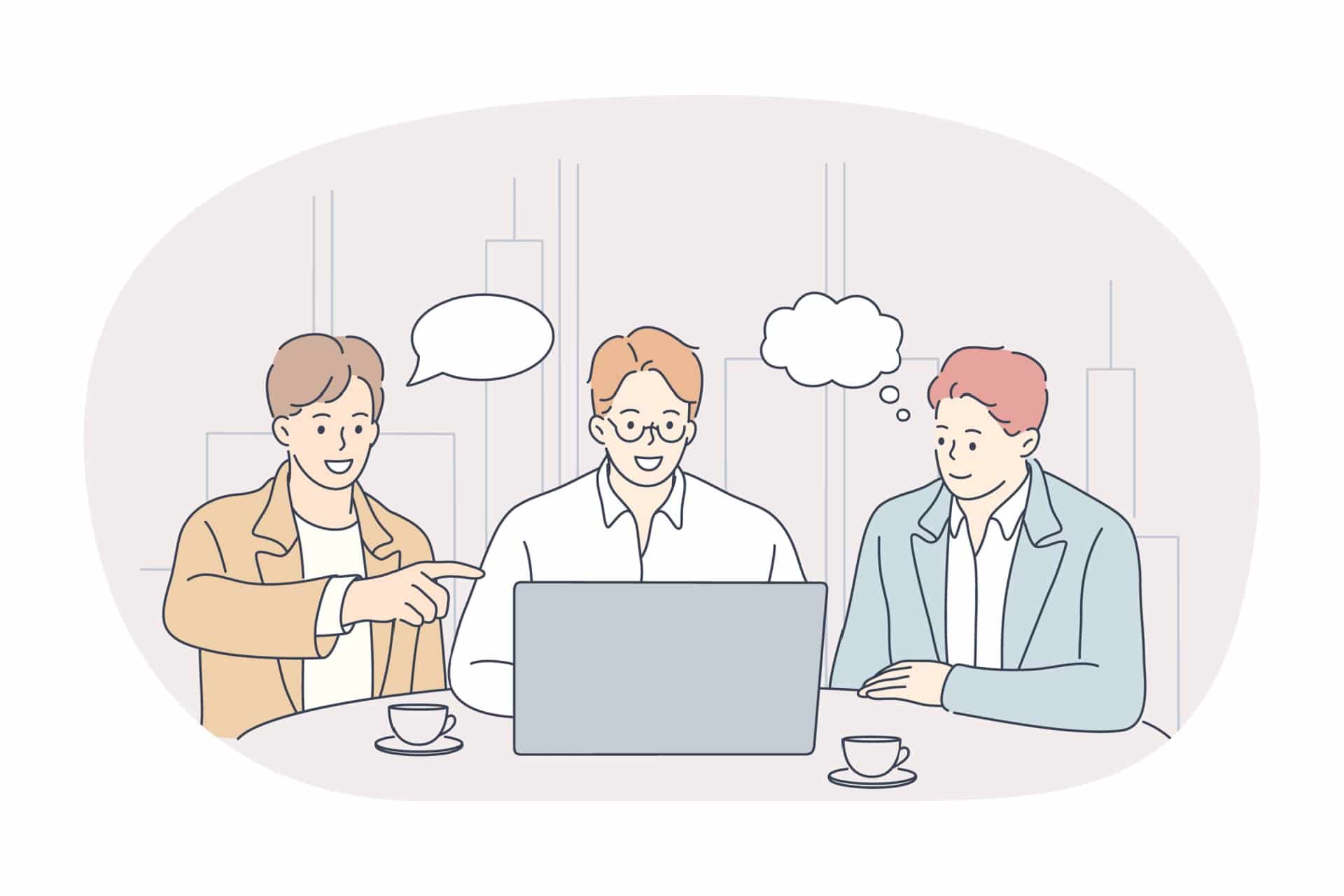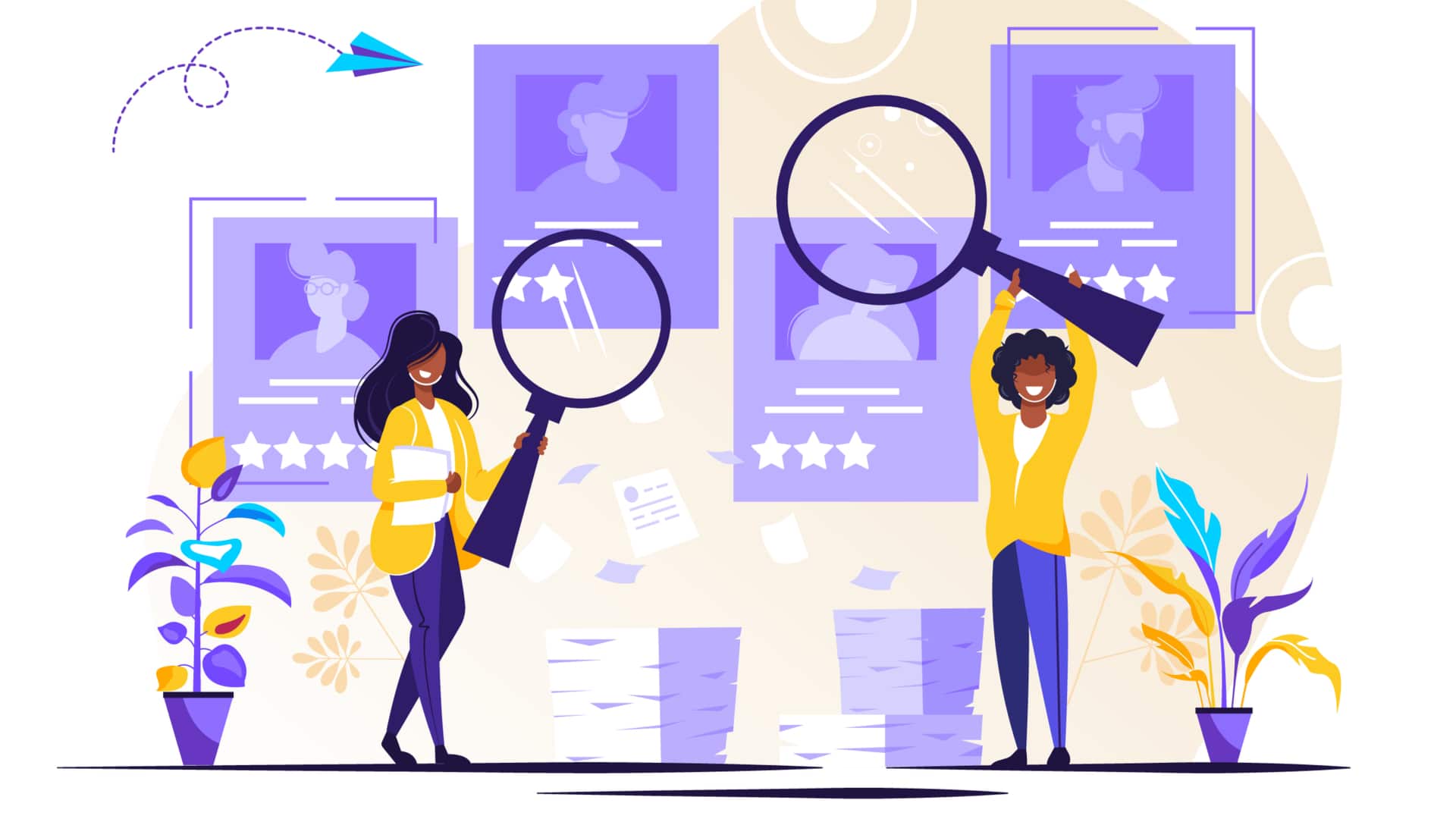LINEスケジュールを利用すれば、LINEを使っているユーザー同士で手軽に無料で日程調整できます。
しかし使ったことがない方のなかには、LINEスケジュールの利用方法や日程調整フォームの作り方がわからない方もいるのではないでしょうか。
LINEスケジュールは別途アプリなどをインストールすることなく、LINEアプリ内から簡単に日程調整できるため、必ず押さえておきたい機能です。
そこで今回は、LINEスケジュールの作り方を初心者向けに解説します。
LINEスケジュールを利用して日程調整の手間を省きたいと考えている方は、ぜひ参考にしてください。
LINEスケジュールにある日程調整機能とは
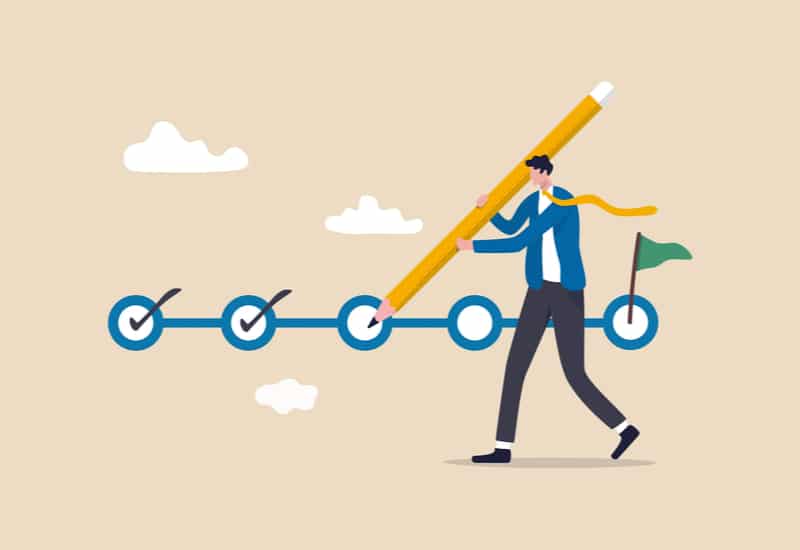
LINEスケジュールの日程調整機能とは、LINEユーザーであれば誰でも無料で使える便利ツールの1つです。
LINEアプリ内から日程調整したいLINEアカウント・日程調整の候補日を選択し、トーク画面で共有するだけで日程調整フォームを送信できます。
調整フォームを送信されたメンバーは、フォームに表示された候補日ごとに参加可能かどうかを◯・△・×の記号から選択でき、視覚的に参加可能日の要望を提出することで、予定を伝えることが可能です。
そして日程調整フォームを共有した全員の回答が出揃ったら、入力した記号をLINEアプリが自動集計し、最も参加可能な人数が多い候補日をリストアップしてくれます。
この結果を踏まえてイベントの開催日を決定すれば、日程調整における手間を簡略化でき、スムーズにスケジュール調整できるでしょう。
LINEユーザー同士での日程調整を考えている場合は、ぜひLINEスケジュールの日程調整機能を使ってみてください。
LINEスケジュールの使い方をまとめて解説!便利機能を使いこなしてみよう
LINEの日程調整機能を使うメリット
1. アプリ内で完結する手軽さ
- LINEアプリ内で日程調整が完結するため、他の専用アプリをダウンロードする必要がない。
- LINEは日常的に使用されているため、新たなツールの使い方を覚える負担が少なく、幅広い層に使いやすい。
2. 参加者とのリアルタイムなやり取り
- 日程調整の候補日を設定し、LINEのグループや個別トーク内で共有可能
- チャットで即座に意見交換ができるため、スムーズに最適な日程を決定できる
3. 投票機能で簡単に意思決定
- 各候補日に対して参加者が投票を行う形式を採用しており、複数人が関わる調整が効率的に行うことができる
- 誰がどの日程に参加可能かを一目で確認でき、集計作業の手間を省くことができる
4. リマインダー機能でスケジュール管理が容易
- 設定した日程が近づくとリマインダー通知が送信されるため、参加者全員が予定を忘れずに済む
- イベントや予定の出欠確認もLINE内で簡単に行うことができる
LINEの日程調整機能は、日常的にLINEを利用しているユーザーにとって特に便利であり、カジュアルな予定から仕事の会議まで幅広く活用されています。
LINEスケジュールでの日程調整機能の作り方の手順
LINEスケジュールを使った日程調整フォームの作り方について解説します。
LINEスケジュールで日程調整したいと考えている方は、ぜひ参考にしてください。
それでは実際にやってみましょう。
1.LINEを起動し、日程を決めたい相手とのトーク画面を表示する
2.トーク画面左下にある「+」を押す
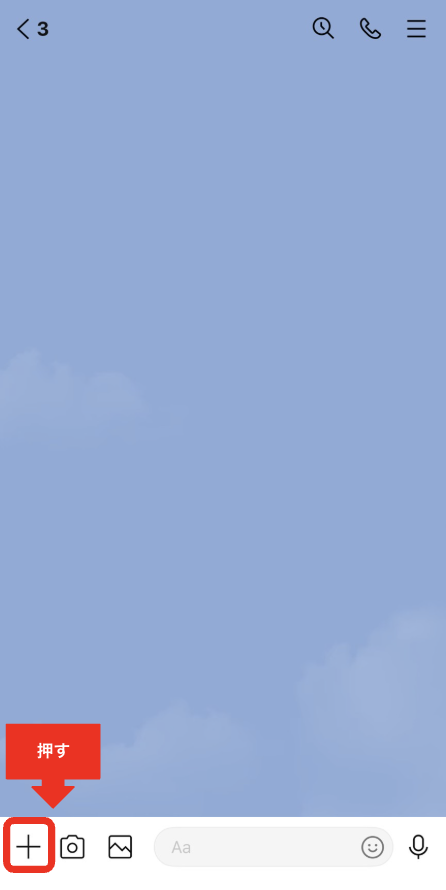
3.「日程調整」のアイコンを押す
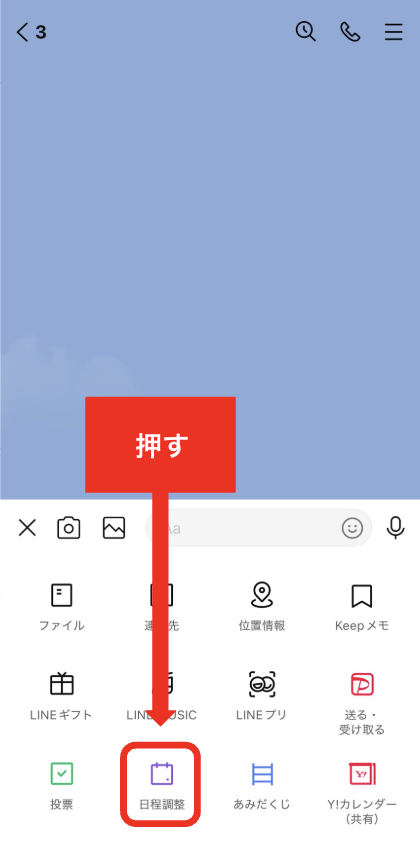
4.「新規イベント」が表示されたらOK
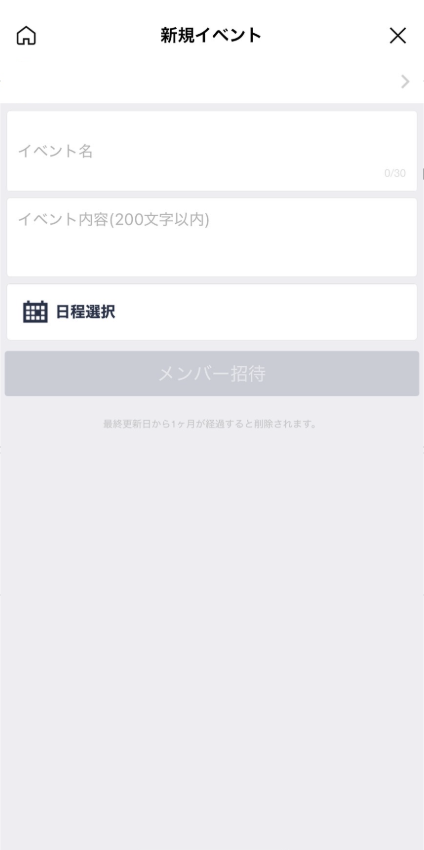
ホームタブからLINEスケジュールを開けば、メンバー招待欄からフレンド登録しているLINEユーザーを選択できます。
グループを作成せずにLINEスケジュールを共有できるため、必要に応じて使用しましょう。
新規イベントを作成する
それでは次に新規イベントを作成してみましょう。
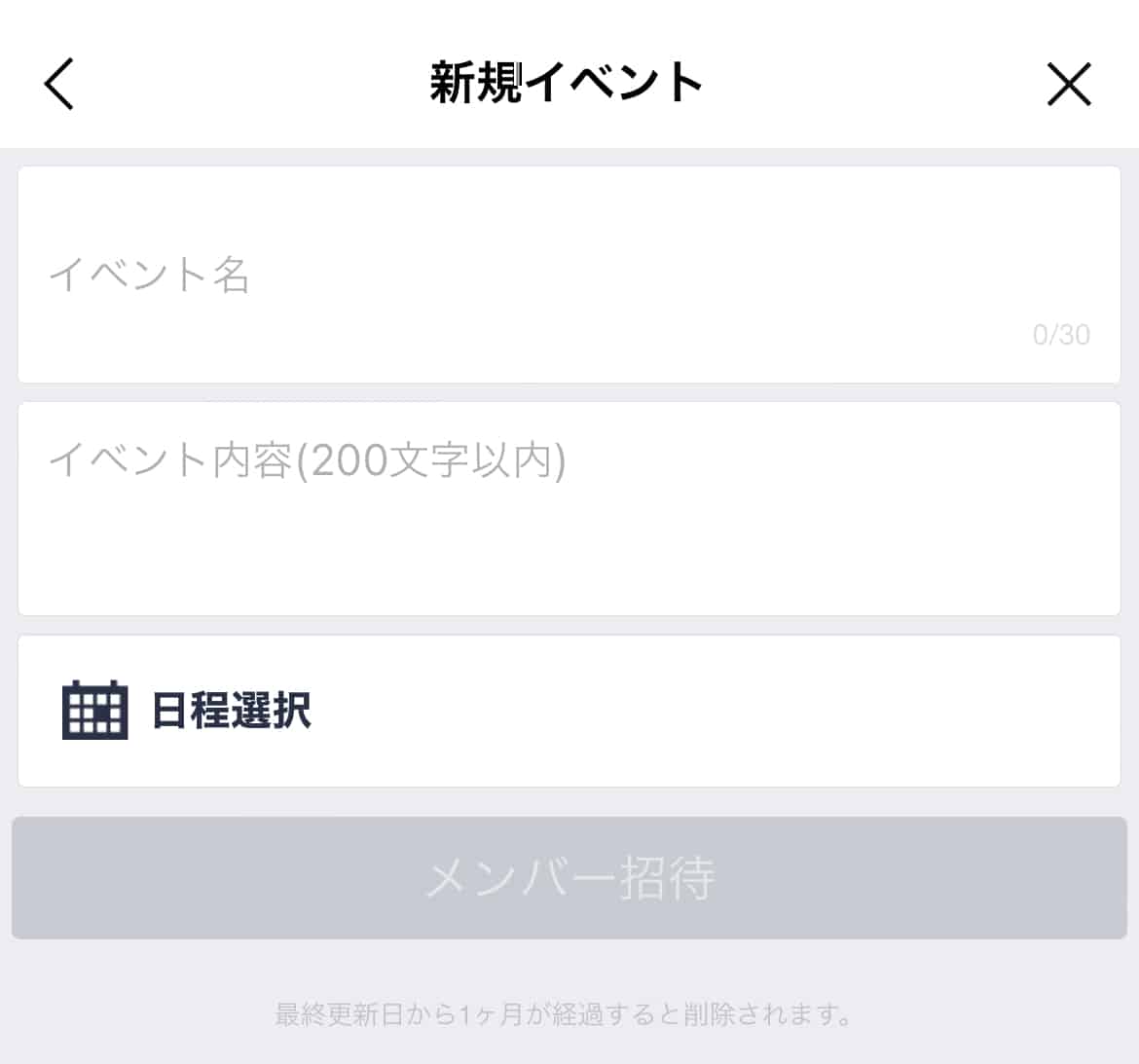
この入力欄に沿って、イベント名・イベント内容・日程選択(候補日)を入力していきます。
イベント名やイベント内容は日程調整に参加してほしいメンバーがわかりやすいように簡潔に入力していきましょう。
必要に合わせて、午前中のみ参加できる場合は△を選択するなど、調整フォームの回答についてルール付けするのもおすすめです。
日程選択では、当日以降のカレンダー一覧から候補日となる日程をタップして選択できます。
ただし選択できるのは日付のみで、時間までは指定できないためあらかじめ把握したうえで日程調整フォームを作成しましょう。
調整フォームを送信する
日程調整フォームを作成できたら、メンバー招待・送信をタップして調整フォームに回答してほしいメンバーに送信します。
トーク内に日程調整フォームが表示されるため、視覚的に回答してもらえるでしょう。
回答してもらいたい期日がある場合は、フォームの送信とともにメッセージでリマインドしておくのもおすすめです。
回答結果をもとに開催日を決定する
全員分の回答が揃ったら、イベントの開催日を決定します。
回答は候補日ごとに◯・△・×を入力したメンバーがそれぞれ表示されるため、最も◯の入力者が多い日程や開催が現実的な日程を選びましょう。
なお回答の集計結果は日程調整フォームの作成者はもちろん、回答した人も確認できるため、回答結果をもとにメンバーと話し合って決めるのも選択肢の1つです。
LINEスケジュールを開いても真っ白?原因と対処法を詳しく解説
LINEスケジュールの作り方|修正の仕方

候補日などにミスがあったり追加したいと判断した場合は、作成済みのLINEスケジュールを修正できます。
以下ではLINEスケジュールの修正方法について解説します。
作成したイベント詳細を開く
作成したイベント詳細を開くと、画面右上に鉛筆マークのアイコンが表示されます。
このアイコンをタップすると作成済みの日程調整フォームを修正できるため、必要な項目を修正していきましょう。
修正したい項目に変更を加える
修正できる項目は以下の3つです。
・イベントタイトル
・イベントの詳細テキスト
・日程の追加
日程は候補日を追加できますが、追加済みの候補日を削除はできないため、慎重に候補日を選ぶことが大切です。
なお変更した旨は日程調整参加メンバーに通知されないため、候補日や備考欄を追加した際は、メッセージで伝えておきましょう。
時間を追加したい場合はLINEアンケートを使う
LINEスケジュールは候補日まではリストアップできるものの、時間までは指定できません。
そのため時間も指定して日程調整したい場合は、LINEスケジュールと同様にLINEユーザーであれば誰でも無料で使えるLINEアンケートの利用がおすすめです。
LINEアンケートを利用すれば、複数の選択肢を自分で作成でき、そのなかから都合の良い日時をアンケート参加者に選んでもらえます。
アンケート作成時は複数選択や匿名投票を可能とする設定も加えられるため、日時の日程調整をしたい場合は複数選択可の設定で行うとスムーズです。
LINEスケジュールよりもおすすめなのがスケコンです

LINEスケジュールの作り方について解説しました。
LINEスケジュールはLINEユーザー同士であれば誰でも無料で利用できる日程調整ツールで、新たにアプリ等をインストールすることなく手軽に利用できます。
作成方法・回答方法ともに視覚的でシンプルなため、LINEで繋がっているメンバーと日程調整したいときに役立つツールです。
ただしLINEスケジュールは日付のみを候補として挙げるツールのため、時間まで指定したいときはLINEアンケートをはじめとしてほかのツールを利用してみましょう。
特に日程調整の手間をさらに省きたいのであれば、スケコンの利用がおすすめです。
スケコンは日時を含めた日程調整が手軽に利用でき、回答が出揃えばAIが自動的に開催日を選出してくれるため、開催日を人力で決める手間も省けます。
日程調整をより手間なく進めたいと考えている方は、ぜひスケコンを利用してみてください。